Savet: Saznajte više o funkciji Microsoft Forms ili počnite sa radom odmah i kreirajte anketu, test ili upitnik. Želite naprednije brendiranje, tipove pitanja i analizu podataka? Isprobajte Dynamics 365 korisnički glas.
Sa multijezičke podrškom u Microsoft Forms, možete da kreirate obrazac ili anketu na sopstvenom jeziku, a zatim omogućite publici da reaguje na željenom jeziku. Kada primite odgovore, oni će biti uskladišteni u jednom obrascu koji se nalazi na vašem podrazumevanom jeziku.
Dodavanje jezika i prevođenje
-
Kliknite na dugme Još postavki obrasca

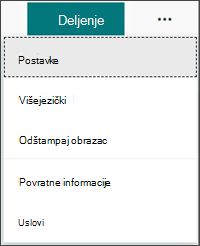
-
U okviru dodatni jezikkliknite na

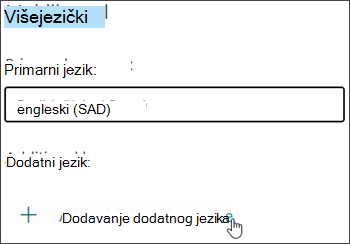
Možete da tražite jezik ili da se pomerate kroz listu jezika da biste dodali željeni jezik.
Napomena: Pojedinačni obrazac može da podrži najviše 11 jezika, uključujući primarni jezik.
-
Zadržite pokazivač iznad dodatih jezika i kliknite na ikonu Uredi olovku jezika .
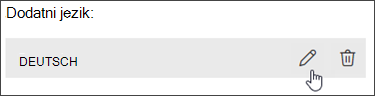
-
Kliknite na odeljak naslov da biste započeli prevođenje.
-
Kliknite na okvir za tekst ispod naslova i Prevedite tekst iznad njega. Takođe uradite sledeće za pitanja u obrascu.

-
Kliknite na dugme nazad kada završite sa prevodima.
Šta će odgovorni uređaji videti
Kada pošaljete obrazac, računari-uređaji će dobiti obrazac na podrazumevanom jeziku (ako ste dodali taj jezik i prevedeni ga u obrazac).
Primanje više jezika odgovora u jednom obrascu
Kada kliknete na vezu za više detalja ispod svakog pitanja, videćete kolonu jezik da biste videli kako je odgovarala svaka grupa jezika. Kada prikazujete rezultate u programu Excel, Ova kolona jezika će se pojaviti i u radnoj svesci.
Povratne informacije za Microsoft Forms
Želimo da čujemo vaše mišljenje! Da biste poslali povratne informacije o usluzi Microsoft Forms, idite u gornji desni ugao obrasca i izaberite stavke Dodatne postavke obrasca 










